宽带连接慢怎么办 宽带连接慢的解决方法【详解】
宽带连接慢怎么办?在Windows XP系统,不少朋友反馈在拨号时连接宽带很慢,引发这个问题有很多种情况,最主要的原因是开机启动项过多及没有为网卡分配固定的IP地址。那么,宽带连接慢怎么办?下面还是以图文教程的方式介绍如何解决宽带连接慢的问题。
其实之所以会出现宽带连接慢的问题主要是因为Windows 启动进入桌面后系统会暂时停滞一段时间,这时启动任何程序都会没有反应,这是因为Windows XP的DHCP Client服务正在为网卡分配IP地址,系统会暂时停滞一段时间,一般这个时间不会很长,我们一般可以接受,但如果受系统其他因素影响,宽带连接慢相对更多,这也是不少大家所不愿意看到的。 那么什么原因会导致宽带连接越来越慢呢? 下面总结了主要有以下几点:
①电脑中病毒导致拨号连接程序运行缓慢等。
②你所在的上网线路有关,例如网络线路可能老化,路由器或者asdl猫等存在故障。
③开机启动项过多,导致开机系统启动慢,自然宽带连接也受到影响。
④系统宽带连接设置的问题,DHCP Client服务在电脑开机的时候会为网卡分配IP地址,所以导致连接慢,可以使用固定IP地址解决。
宽带连接慢基本上多数是由于以上原因造成的,要解决宽带连接慢,无庸质疑应该从以上4点入手,首先我们应该从容易的入手,先使用杀毒软件对系统进行全盘扫描,清理电脑中可能存在影响宽带连接的恶意程序与木马等,排除病毒之后我们可以进行对电脑开机启动项目进行优化。
解决了电脑系统的病毒问题以及开机启动项目等问题之后,接下来我们可以对猫或路由器进行检查,检查网线连接是否可靠,宽带猫的指示灯是否正常闪烁,夏天加强散热,必要时重启宽带路由器。有条件的用户还可以替换掉猫与路由器看效果,一般硬件问题发生的也不多。以上问题排除完了之后,接下来进行最后一步排查,这步骤也是最重要的一项设置,固定IP地址,让DHCP Client服务无需要自动获取与分配,多数情况下该步设置效果都很明显,设置方法如下:
⒈在电脑正常连接到网络的情况下,首先我们先要获取下目前电脑正常可以上网的IP地址,获取方法如下:
进入 开始-- 运行 -- 在打开对话框中输入 cmd 之后点确定,:
开始-运行-cmd命令进入dos控制
点击上图中的确定按钮之后进入,windows dos命令对话框,:
windows dos命令对话框
⒉ 之后在中的位置输入获取本机IP地址命令 ipconfig 输入完这个命令,按回车键运行命令就会得到我们需要的IP地址,:
获取到的本机IP地址和陆游器地址
这样以来我们就获取到了本机的IP地址(192.168.1.101) 和陆游器地址(192.168.1.1),我们用笔记下来我们获取到的以上这两个IP地址。
记录下来以上数据后,关闭以上操作,进入桌面---进入 网上邻居 -- 查看网络连接 就可以找到本地连接,:
本地连接
⒊下一步,我们把鼠标放在本地连接上 单击右键 选择点击 属性 即可进入本地连接设置界面,之后操作:
本地连接IP地址设置
我们第一步选择 Intel 协议(TCP/CP),选种这项之后点机属性,进入IP地址设置,操作:
固定本地IP地址








